※このページには広告を含むことがあります。
こんな悩みを解決します。
皆さんは仕事でどんなタスク管理ツールを使っていますか?そもそもツールを活用できていますか?
タスク管理は仕事で成果をあげ続けるために必要不可欠です。ツールを活用すると作業効率もあがり、削減できた時間を仕事や勉強などに再投資できて好循環を生み出せます。
もし業務量が増えてもタスク管理を行わないと「商談予定を忘れていた」「作業の期限が過ぎてしまった」と仕事で成果をあげることすらできません。

私は営業職に務めて10年以上タスク管理を実践し、成果をあげつつ業務効率化を行い、作業時間の削減に努めています。削減できた時間でこのサイトを運営しています。
そこでこのページでは、私が2023年2月に様々なタスク管理ツールを操作し比較検討してツールを切り替えた実体験も踏まえて、マンモスプロジェクトにできるタスク管理について、公式サイトで紹介されていない内容まで解説します。
このページを読むと、マンモスプロジェクトが自身に最適なタスク管理ツールか判断できる情報を、網羅的に学べます。皆さんが一人で公式サイトを丹念に調べて、ツールを実際に操作して機能を確認するのは大変なのでこのページを有効に活用してください。
先に概要を紹介します。
- マンモスプロジェクトは日本で開発されたクラウド型のタスク管理ツールで、プロジェクトの成功に役立つ機能が満載
- 5つの多彩なビューから好きに選べて、インポート・エクスポートでツールの切り替えも簡単
- 無料で個人でも継続利用できるプランがあり、有料プランでチーム利用にも対応
- セキュリティ対策(オンプレミス版・プライベートクラウド版)が必要な企業におすすめ
- タスク管理の作業効率まで高めたい方は、他ツールも検討すべき
詳しく紹介します。

-
- 中小メーカーの営業職
…既存顧客100社500名以上、新規営業も行う
≫実務に活かせる!業務効率化のアイデア集
- 中小メーカーの営業職
-
- 業務効率化のために始めたタスク管理歴10年
…手書きメモ→iPhone純正メモアプリ→Googleカレンダー→Notion
≫Notionのおすすめタスク管理テンプレート
- 業務効率化のために始めたタスク管理歴10年
-
- 営業成績
…2023年:前年対比131.9%・目標対比118.3%
…2024年:前年対比99.2%・目標対比89.3%
- 営業成績
マンモスプロジェクトは表示方法が多彩なタスク管理ツール
マンモスプロジェクトは日本で2012年8月に初回リリースされたクラウド型タスク管理ツールで、1タスクに1時間以上かかるような大規模なプロジェクトの成功に役立つ機能が満載です。
実際に操作して確認したマンモスプロジェクト特徴は以下のとおりです。
- できること3つ
…タスク管理・プロジェクト管理・ディスカッション・ノート・ファイル管理・メンバー管理 - できないこと3つ
…高度なファイル管理・リソース管理・リアルタイムのチャット - タスク管理するメリット5つ
…多彩なビュー・他ツールから切り替えが簡単・日本の商習慣に合う・連続でタスク作成・マークダウン記法が2画面表示 - タスク管理するデメリット6つ
…分単位で管理できない・作業効率をあげづらい・トライアルがない・操作性がいまいち・初期アイコンが同じ・ヘルプページがない - 料金プラン4種
…無料・通常オンライン・オンプレミス・プライベートクラウド - 無料トライアルはない
…クーポン利用・無料の閲覧ユーザーで代用可能 - 対応デバイスとブラウザ
…アプリはないが主要なデバイスに対応 - 利用人数
…個人からチーム利用まで対応 - タスク管理機能40項目
…調査済み81項目のうち40項目(49.3%)が利用可能 - タスク管理にできないこと41項目
…特に作業効率があがる機能が少ない
その他、会社概要は下表のとおりです。
| 社名 | パラダイスウェア株式会社 |
|---|---|
| 本社 | 日本(東京) |
| 設立 | 2011年10月 |
| 初回リリース | 2012年8月 |
| ユーザー数 | 4.8万人以上 ※2019年7月時点 |
| 創業者 | 橋本 将功氏 |
| ミッション | 多くの人が素晴らしいアイディアを実現して そしてさらに多くの人が 新しい価値を手にすることができる |
| 企業価値 | ー |
| 売上額 | 非開示 |
| 上場 | ー |
| 拠点 | 1拠点 日本(東京) |
直近ではプロジェクトマネジメント(プロマネ)のノウハウも発信され、最新情報は更新頻度の高いマンモスプロジェクトのX(他YouTube)の確認がおすすめです。
できること6つ
マンモスプロジェクトにできることは以下6つで、プロジェクトページ内から各操作が可能です。
実際にマンモスプロジェクトを使った所感も含めてお伝えします。
- プロジェクト管理
…アカウント作成後、まずプロジェクトの作成から始まります。 - タスク管理
…5つの多彩なビューで表示可能。 - ディスカッション
…「掲示板」のような位置づけで、リアルタイムではない意見交換ができます。 - ノート
…簡易版の「Wiki(社内情報の倉庫)」で、情報を共有します。 - ファイル管理(簡易)
…タスクに添付したファイルを一覧で表示します。並び替え・ソートなどはできません。 - メンバー管理
…メンバーの招待、権限・メールアドレス・前回ログイン日時・担当タスク数を確認できます。
これらの機能を使うことができ、タスクの抜け漏れを防ぐだけでなく、チームプロジェクトの成功に役立ちます。
できないこと3つ
マンモスプロジェクトにはプロジェクトの成功に役立つ機能がありますが、できないことも以下3つあります。
マンモスプロジェクトと他のタスク管理ツールを実際に使ったうえで紹介します。
- 高度なファイル管理
…パソコンのフォルダ画面やDropboxのように、ファイル単体を分類して管理することはできません。- タスクに添付したファイルを簡易的に一覧で表示・ダウンロードできます。
- リソース管理
…メンバーの空き時間を表示する・時給計算をするなど、リソースを管理する機能はありません。- カレンダービューで担当ごとのタスク数を簡易的に見ることはできます。
- リアルタイムのチャット
…リアルタイムで意見交換できる機能はツール内にありません。- コメント・ディスカッション・ノートでリアルタイムではない意見交換は可能です。
以上の操作はできないため、妥協できない場合は他ツールの併用もしくは切替も含めて、ツールの導入を検討しましょう。
タスク管理するメリット5つ
マンモスプロジェクトでタスクを管理すると以下のメリットがあります。
実際にマンモスプロジェクトと他のタスク管理ツールを使ったうえで実感できた魅力的なポイントを紹介します。
- 無料プランでも5つの多彩なビューを選べ、全てのビューからタスクの作成・編集ができて便利
- インポート・エクスポートができ、他ツールからの切り替えが簡単
- 銀行振込が可能で、日本の商習慣に合い安心感がある
- 作成後に「連続で作成する」ボタンから続けてタスクを作成できて、作業性が良い
- タスクの概要をマークダウン記法で2画面で見ながら入力でき、わかりやすい
以上のメリットがあり、日本企業のチームでタスク管理を行うには効果的です。
タスク管理するデメリット6つ
マンモスプロジェクトでタスク管理するメリットは多数ありますが、一方で以下のデメリットもあります。
マンモスプロジェクトと他タスク管理ツールを使ったうえで、物足りない・劣ると感じたポイントを紹介します。
- 分単位のタスク管理はできない
…日時は15分単位・作業時間は時間単位のみ登録可能。 - 作業効率をあげる機能がほとんどない
…「テンプレート」「繰り返し」「自動化」「AI」などの機能はありません。 - 無料トライアルがなく、有料機能を試しづらい
…「クーポン」を使えば実質無料で有料プランを試すことも可能。 - 操作性がいまいちで手間がかかる
…タスク詳細画面でないと情報を変更(完了・日時設定など)できない。 - メンバーの初期アイコンが同じで、見分けがつきにくい
…メンバー登録時にはアイコン設定を推奨。 - 機能の詳細やヘルプページがなく、できることを把握しづらい
…このページを参考にご覧ください。
以上のデメリットがあり、納得したうえで導入すると利用時のミスマッチが少なく、長く使えます。
料金プラン4種類
マンモスプロジェクトの料金プランは以下の4種類です。
公式サイトには料金プランの詳しい比較表・ヘルプページがなく、どのような操作ができるかわかりづらいですが、実際に操作して確認したうえで比較表を作成しました。
- 無料プラン
…基本機能を全て使える。個人利用・閲覧のみのチーム利用向け。 - 通常オンライン版
…1メンバーあたり月額500円で、チーム利用向け。 - オンプレミス版
…150メンバーを上限に年間36万円(月3万円)でセキュリティ対策が必要なチーム・企業利用向け。 - プライベートクラウド版
…150メンバーを上限に年間60万円(月5万円)で高度なセキュリティ対策が必要なチーム・企業利用向け。
| プラン \ 内容 | 無料 | 通常オンライン | オンプレミス | プライベートクラウド |
|---|---|---|---|---|
| おすすめの方 | ・個人利用 ・5種類のビューで表示 | ・チーム利用 | ・セキュリティ対策が必要な チーム、企業 | ・セキュリティ対策が必要な チーム、企業 |
| 月額 1人あたり | 無料 | ・500円/人 | ・200円/人~ ※年額36万円/~150人 ※別途インストール・移行作業費 5万円 | ・333円/人~ ※年額60万円/~150人 |
| 支払い単位 | ー | ユーザー | チーム | チーム |
| 支払方法 | ー | ・クレジットカード ・銀行振込 | ・クレジットカード ・銀行振込 | ・クレジットカード ・銀行振込 |
| 利用人数 ユーザー | 1人 | 1人~ | 1~150人 | 1~150人 |
| 利用人数 ゲスト | “閲覧ユーザー” 記載なし | “閲覧ユーザー” 記載なし | “閲覧ユーザー” 記載なし | “閲覧ユーザー” 記載なし |
| タスク管理の 基本機能 | (公式ページに記載あり) – テーブル – カンバン – カレンダー – ガントチャート – タスクの詳細 – 情報を追加 – カテゴリ分け1つ以上 – メール通知 – 外部ツール連携 – プロジェクト数無制限 (公式ページに記載なし) – サブタスクの登録 – 過去のタスクが消えない – 優先度 – 実績時間を設定 – タスクの並び替え(ソート) – ガントチャートの表示期間切替可能 – カンバンでタスクを上下並び替え – カンバンの名称を変更 – カンバンの枚数を追加 – サブタスクに詳細情報の追加 – 親子プロジェクト – 検索 – マークダウン記法 – 検索したタスクを日別に見れる(一覧) – タスク詳細の表示方法が簡単 – タスクの一括登録インポート – タスクのエクスポート – 長期間不使用でもデータ削除されない – タスク管理機能が構築済み – 無料のまま継続使用 – 初期費用が無料 – 日本語で使える – 操作方法・サポートが日本語 (制限つきで使える) – タスク作成無制限 – 時間管理 – 開始日時を記録 – 終了日時を記録 – 前後(依存)関係 – フィルター – タスクの一括編集 | 全無料機能 | 全無料機能 | 全無料機能 |
| その他機能 | (公式ページに記載あり) ・ファイル管理(簡易) ・フィル容量無制限 ・ストレージ容量無制限 | 全無料機能 | 全無料機能 | 全無料機能 |
| セキュリティ | (公式ページに記載あり) ・256bit SSLで暗号化 | 全無料機能 | (公式ページに記載あり) ・年間16時間の不具合対応 | (公式ページに記載あり) ・Basic認証 ・IPアドレス制限 ・VPN接続 |
これらの4プランから選べます。無料トライアルはありませんが、クーポンを活用すると実質無料で有料機能を試すことができます。
無料トライアルはない
マンモスプロジェクトは無料トライアルの機能が提供されていません。
公式サイトやログイン後のページも隅々まで確認しましたが、見つけることはできませんでした。
代わりに以下2つの方法で有料契約時(通常オンライン版)の機能を試すことができます。
- 新メンバー招待で1,000円分のクーポン
…新メンバーを招待すると、一人につき1,000円分のクーポンが発行され、支払いに使えます。- オーナー1名に新規メンバー1名の2名だと、クーポン1,000円が発行され、月額500円×2名=初月1,000円の料金分を賄えます。
- 閲覧ユーザーは無料で招待可能
…新メンバーの招待時に「閲覧」権限を設定すると、無料でチーム利用が可能です。- ただし閲覧ユーザー側からはタスクの作成・編集などの操作はすべてできません。「ステータス」「カテゴリー」「担当者」のフィルターは利用できます。
有料プラン・チーム利用の無料トライアルはありませんが、上記2つの方法で費用をかけずにチーム利用時の使い勝手を試すことができます。
対応デバイスとブラウザ
マンモスプロジェクトは主要なブラウザで利用できますが、PC・モバイル版アプリはありません。
スマホでもブラウザからアクセスすると外出中でもタスク管理が可能で、時間や場所を限定せず業務を進めることができます。実際に各ブラウザ上で動作確認済みです。
| PC|アプリ | ー |
|---|---|
| PC|ブラウザ | ◎ |
| PC|オンプレミス | ○ 有料:36万円/年 ・インストール作業費 別途5万円(税別) |
| モバイル|アプリ | ー |
| モバイル|ブラウザ | ◎ |
| 対応ブラウザ | ・Google Chrome ・Firefox ※最新版 |
これらの環境で使うことができ、PC・モバイルともにネット環境があれば利用できます。
ただし、ブラウザ上で動くツールのためオフライン環境では利用できない点にご注意ください。

モバイルアプリの開発は2017年4月に「実装予定」と最後に案内されていますが、2024年9月時点でリリースされておらず、開発が止まっていると思われます。
利用人数は個人~チームに対応
マンモスプロジェクトは個人からチーム(有料)まで利用可能です。個人ワークからチームのタスク管理まで拡張でき、一元管理が可能です。
チーム利用でもオーナー1名+閲覧ユーザーだと無料で利用できます。
- 1人
…無料プラン - 1人~無制限
…通常オンライン版(有料) - 1~150人
…オンプレミス版・プライベートクラウド版(有料)
以上のとおり個人からチームまで利用可能です。

閲覧ユーザーのみのチーム利用は無料で使えますが、本格利用(メンバーもタスク作成・編集可能)には有料プランが必須ですね。
タスク管理機能40項目
マンモスプロジェクトで使えるタスク管理機能は調査済み81項目のうち、40項目(49.3%)が使えます。
そのうち、無料で使える機能は33項目・有料で使える機能は0項目・制限つきで使える機能は7項目、できないことは41項目です。
実際にマンモスプロジェクトを操作し、公式サイトで紹介されていない内容も紹介します。
- 仕事の成果をあげる機能|27項目
- 仕事の効率をあげる機能|7項目
- 安心感のある機能|6項目
仕事の成果につながる機能|27項目
| 機能 | 操作可否 | 根拠 |
|---|---|---|
| タスク作成 無制限 | △ 記載なし | 実操作 |
| テーブル | ◎ | https://mmth.pro/ja/howtouse |
| カンバン | ◎ | https://mmth.pro/ja/howtouse |
| カレンダー | ◎ | https://mmth.pro/ja/howtouse |
| ガントチャート | ◎ | https://mmth.pro/ja/howtouse |
| タスクの詳細 | ◎ “概要” | https://mmth.pro/ja/howtouse |
| 情報を追加 | ◎ 10種類 ・重要度 ・ステータス ・カテゴリー ・担当者 ・コメント通知 ・開始日(時) ・終了(予定)日(時) ・作業時間 ・概要・コメント ・ファイルの添付 | https://mmth.pro/ja/howtouse |
| カテゴリ分け 1つ以上 | ◎ 1つ7種類 | https://mmth.pro/ja/news/192 |
| 時間管理 | △ 開始日時 終了日時 作業時間(時間単位のみ) | https://mmth.pro/ja/news/2191 |
| 開始日時を記録 | △ 15分単位 | 実操作 |
| 終了日時を記録 | △ 15分単位 | 実操作 |
| サブタスクの登録 | ◎ | https://mmth.pro/ja/news/2430 |
| メール通知 | ◎ | https://mmth.pro/ja/howtouse |
| 過去のタスクが 消えない | ◎ 1年7か月確認済み | ー |
| 前後(依存)関係 | △ プロジェクトマップのみ | https://mmth.pro/ja/howtouse |
| 優先度 | ◎ “重要度” | https://mmth.pro/ja/news/168 |
| 実績時間を設定 | ◎ “作業時間” | 実操作 |
| タスクの並び替え (ソート) | ◎ | https://mmth.pro/ja/news/795 |
| 外部ツール連携 | ◎ 3種 ・Slack ・GitHub ・Teams | https://mmth.pro/ja/howtouse |
| ガントチャートの 表示期間 切替可能 | ◎ | 実操作 |
| カンバンでタスクを 上下並び替え | ◎ 手動 ソート | 実操作 |
| カンバンの 名称を変更 | ◎ | 実操作 |
| カンバンの 枚数を追加 | ◎ “ステータスを追加” 20まで確認済み | 実操作 |
| サブタスクに 詳細情報の追加 | ◎ 3種 ・開始日 ・終了日 ・担当者 | 実操作 |
| フィルター | △ カンバン・カレンダー のみ | https://mmth.pro/ja/news/192 |
| プロジェクト数 無制限 | ◎ | https://mmth.pro/ja/price |
| 親子プロジェクト | ◎ “サブプロジェクト” | 実操作 |
仕事の効率があがる機能|7項目
| 機能 | 操作可否 | 根拠 |
|---|---|---|
| 検索 | ◎ | 実操作 |
| タスクの一括編集 | △ 5種 – アーカイブする – アーカイブを解除する – ゴミ箱に入れる – ゴミ箱から戻す – 完全に削除する | 実操作 |
| マークダウン記法 | ◎ | 実操作 |
| 検索したタスクを 日別に見れる(一覧) | ◎ | 実操作 |
| タスク詳細の 表示方法が簡単 | ◎ 1クリック | 実操作 |
| タスクの一括登録 インポート | ◎ | 実操作 |
| タスクのエクスポート | ◎ | 実操作 |
安心感のある機能|6項目
| 機能 | 操作可否 | 根拠 |
|---|---|---|
| 長期間不使用でも データ削除されない | ◎ 1年7か月確認済み | 実操作 |
| タスク管理機能が 構築済み | ◎ | 実操作 |
| 無料のまま 継続使用 | ◎ | 実操作 |
| 初期費用が無料 | ◎ | 実操作 |
| 日本語で使える | ◎ | 実操作 |
| 操作方法・サポートが 日本語 | ◎ | 実操作 |
| 設立 | 2011年10月 | https://mmth.pro/ja/paradiseware |
| 初回リリース | 2012年8月 | https://mmth.pro/ja/paradiseware |
これらの機能を組み合わせて、仕事で成果をあげつつ作業効率をあげましょう。
タスク管理にできないこと41項目
マンモスプロジェクトのタスク管理にできないことは41項目です。
5種類の多彩な表示ができる反面、作業効率があがる機能が少ない点を踏まえて、導入を検討しましょう。
実際にマンモスプロジェクトと他のタスク管理を使い、利用するうえで足りない・劣ると感じたポイントを紹介します。
| 機能 | 操作可否 | 備考 |
|---|---|---|
| リスト | ー | 成果につながる機能 |
| ギャラリー | ー | 成果につながる機能 |
| マップ | ー | 成果につながる機能 |
| 締め切り (期限) | ー “終了日時”で代用可 | 成果につながる機能 |
| メールでタスク作成 | ー | 成果につながる機能 |
| バーンダウン | ー | 成果につながる機能 |
| リマインド 日時 | ー | 成果につながる機能 |
| リマインド 位置情報 | ー | 成果につながる機能 |
| タスクごとに リマインド | ー | 成果につながる機能 |
| デスクトップ通知 | ー | 成果につながる機能 |
| モバイル通知 (プッシュ通知) | ー | 成果につながる機能 |
| 通知ボックスで リマインド表示 | ー Chrome拡張機能で 代用可 | 成果につながる機能 |
| タスクのカテゴリ分け 2つ以上 | ー | 成果につながる機能 |
| 見積時間を設定 | ー “作業時間”で代用可 | 成果につながる機能 |
| 作業予定時間の 合計を自動計算 | ー | 成果につながる機能 |
| 作業実績時間の 合計を自動計算 | ー | 成果につながる機能 |
| タスク時間を計測 | ー | 成果につながる機能 |
| 作業時間の レポート・統計 集計 | ー | 成果につながる機能 |
| 作業時間の レポート・統計 グラフ化 | ー | 成果につながる機能 |
| 外部カレンダー連携 | ー | 成果につながる機能 |
| 外部カレンダーと 常時連携 | ー | 成果につながる機能 |
| API連携 | ー | 成果につながる機能 |
| カレンダーの表示期間 切替可能 | ー | 成果につながる機能 |
| カレンダー内で タスクを 上下並び替え | ー 開始日時順で固定 | 成果につながる機能 |
| サブタスクを 通常タスクとして 管理(紐づけ) | ー | 成果につながる機能 |
| フィルターを保存 (1クリックで見る) | ー | 成果につながる機能 |
| ダッシュボード (全体の確認) | ー | 成果につながる機能 |
| プロジェクトの フォルダ分け | ー | 成果につながる機能 |
| タスクの テンプレート | ー | 効率があがる機能 |
| 繰り返し | ー | 効率があがる機能 |
| 自動化 | ー | 効率があがる機能 |
| AI | ー | 効率があがる機能 |
| ショートカットキー | ー | 効率があがる機能 |
| タスクを複製 (コピー) | ー | 効率があがる機能 |
| 絞り込み検索 | ー | 効率があがる機能 |
| 検索 プロジェクト横断 | ー | 効率があがる機能 |
| 検索キーワードと 条件の保存 | ー | 効率があがる機能 |
| ページ全体の テンプレート (使用) | ー | 効率があがる機能 |
| ページ全体の テンプレート (作成) | ー | 効率があがる機能 |
| 有料プランの 無料トライアル可 | ー 新メンバー登録時に クーポン1,000円分が発行 | 安心感のある機能 |
| 返金保証 | ー | 安心感のある機能 |
これらの機能はマンモスプロジェクトでは使えず、把握したうえで導入するとミスマッチを防げます。
マンモスプロジェクトのタスク管理がおすすめの方5選
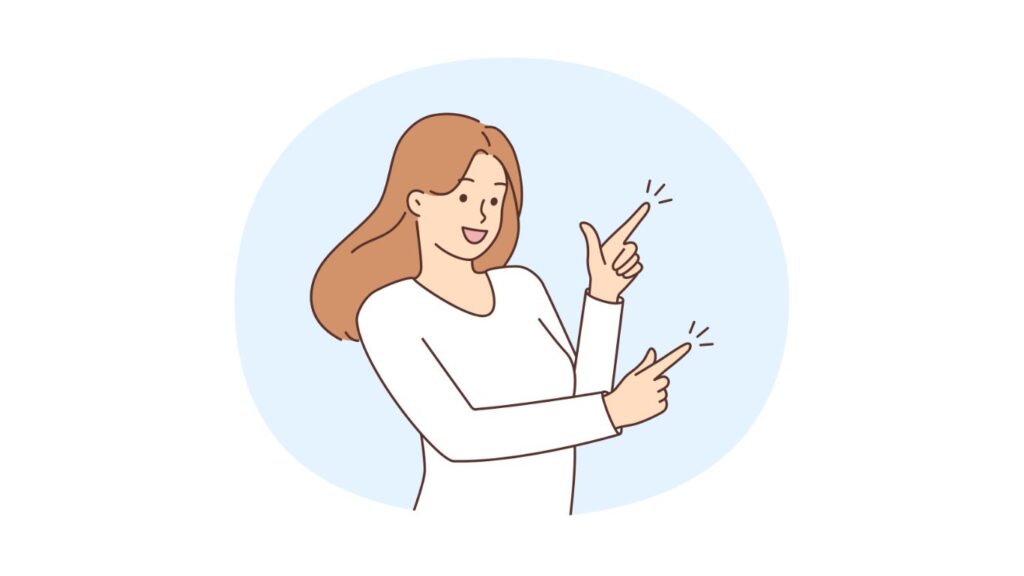
マンモスプロジェクトのタスク管理は以下5つのいずれかにあてはまる方におすすめです。
実際にマンモスプロジェクトを使ったうえで紹介します。
- タスク一覧を多彩な表示方法で見たい方
…5種類「リスト(テーブル)」「カンバン」「プロジェクトマップ」「ガントチャート」「カレンダー」から選べる - タスクの説明を詳しく書く方
…マークダウン記法が使えて、2画面表示で操作しやすい - 支払いに銀行振込が必須な方
…クレジットカード払い以外にも銀行振込に対応し、日本の商習慣に合致して安心 - NPO/NGO/教育関連/創業3年以内のスタートアップ企業の方
…無料でチーム利用が可能 - おおがかりなプロジェクトを管理する方
…1作業に1時間以上かかるタスクは作業時間まで記録できる
これらに該当する方はマンモスプロジェクトのタスク管理がおすすめです。
マンモスプロジェクトの口コミと評判

マンモスプロジェクトの口コミ・評判を良い口コミ・いまいちな口コミに分けて紹介します。
実際にマンモスプロジェクトを利用したうえで納得できた内容ばかりでした。

一部、実際と異なる情報は、追記して解説しますね。
良い口コミ7選
良い口コミは主に「機能」「見やすくて便利」「日本に馴染みやすい」などです。
「タスクのビュー形式が全5種類と豊富」
2022/08/09 匿名
≫引用:https://boxil.jp/service/622/reviews/19270

通常オンライン版は1ユーザーあたり月額500円の従量課金プランがあります。
「ディスカッション機能で重要事項を共有することも可能」
2022/06/13 匿名
≫引用:https://boxil.jp/service/622/reviews/16227
「現在の進行状況が一目で分かるのと次の作業を確認することが出来るため作業漏れを防ぐことが出来る」
2021/11/17 匿名
≫引用:https://kigyolog.com/tool.php?id=827
「プロジェクトの全容や進行状況、問題点などが見やすくなった」
2022/08/02 匿名
≫引用:https://boxil.jp/service/622/reviews/18939
業務引継ぎの際に非常に便利です。
2022/07/23 匿名
≫引用:https://boxil.jp/service/622/reviews/18471
「プロジェクトには途中参加だったが参加以前のタスク情報などを閲覧できることでスムーズに参加することができた」
2022/07/22 匿名
≫引用:https://boxil.jp/service/622/reviews/18445
「日本製なので日本人にとってわかりやすい」
2022/07/20 匿名
≫引用:https://boxil.jp/service/622/reviews/18331
いまいちな口コミ3選
いまいちな口コミは「知名度」「機能」「対応デバイス」に関する内容が中心です。
「Backlogなどと比較すると知名度やできることなどは劣ります。」
2021/11/22 匿名
≫引用:https://boxil.jp/service/622/reviews/10489
「他の人が変更した内容を反映するためには一度画面を再読込する必要がありリアルタイムでの反映はされません。」
2021/11/17 匿名
≫引用:https://kigyolog.com/tool.php?id=827
「スマホアプリ版がまだ出ていない点の開発を急いで頂きたい。」
2019年04月10日 Uchihashi Shigeki氏
≫引用:https://www.itreview.jp/products/mammoth-project/reviews/19025
以上の口コミがありました。

2022年の口コミが最新ですが、機能のアップデートも2022年9月で止まっているため参考にして差支えないでしょう。
マンモスプロジェクトの始め方5ステップ

マンモスプロジェクトの始め方は以下5ステップで、1分ほどあれば終わります。
実際にアカウント登録を行った際に気をつけたポイントも紹介します。
公式サイトから「無料でお試し」

公式サイトのトップページまたは料金ページから「無料でお試し」をクリックします。
アカウント登録

以下4項目を入力・確認し「アカウント登録」をクリックします。
- メールアドレス
- パスワード
…8文字以上の長さが必要です。 - パスワード確認
- 「利用規約」「プライバシーポリシー」の同意にチェック
…別ページで確認できます。表示言語が英語の場合は、ページ右上「English」から「日本語」へ変更します。
≫参照:利用規約・プライバシーポリシー|公式サイト
メールに届いたリンクをクリック

登録したメールアドレスに届いたリンクをクリックします。
環境設定5項目

環境設定の項目5つに入力し「設定する」をクリックします。
- アカウント名
…ツール内で表示される名前です。後から「アカウント設定」で変更可能です。 - 言語設定
…デフォルトで「日本語」が選択されています。他に「英語」も選べます。 - タイムゾーン設定
…デフォルトで「東京(日本)」が選択されています。時差を考慮したい場合は、該当の時間帯を選択します。 - 日付形式
…「年月日」の順番を変更できます。(他に「月日年」「日月年」を選べます。) - 2要素認証
…ログイン時の安全性を強化でき、「有効化」がおすすめです。- 有効にした場合、指定の「Authenticator(認証設定アプリ)」をインストール・QRコードを読み取り、表示されたコードを入力してログインます。
利用開始!
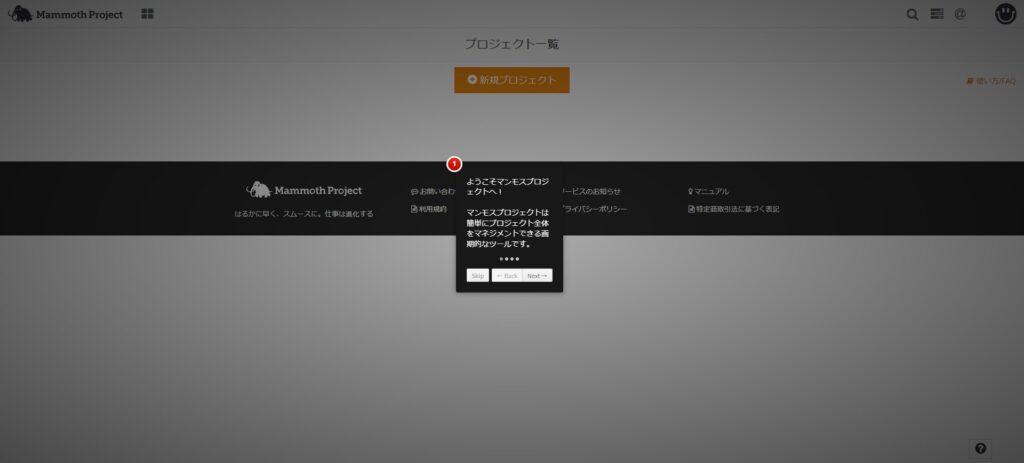
登録完了です。同時にチュートリアル(基本操作)が始まります。
誰が登録しても既定のアカウント画像が同じため、チーム利用の場合は画像を設定しておくと判別しやすくておすすめです。
以上5ステップでマンモスプロジェクトを使い始めることができます。

他のツールと比べて手順が少ない点も嬉しいですね。
マンモスプロジェクトの基本操作と使い方
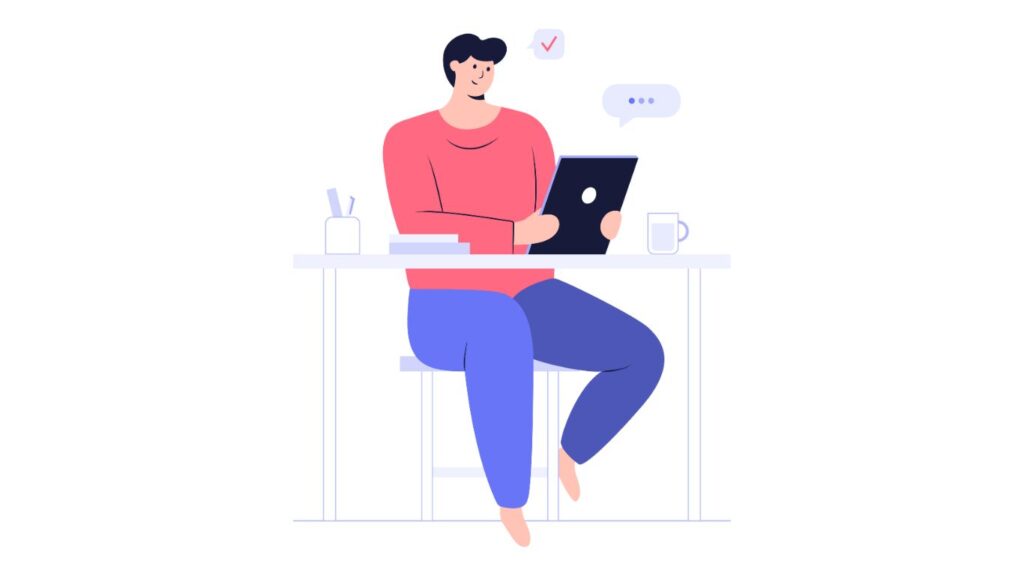
マンモスプロジェクトの基本操作と使い方(超初級タスク管理・初級タスク管理・チームでタスク管理)を紹介します。
タスク管理歴10年以上で、ツールの切り替えに26種類を操作して比較検討した実体験をもとに、操作画面も見せつつ紹介します。
ログイン~チュートリアル(使い方)までの基本操作です。
アカウントにログイン
マンモスプロジェクトのトップページからログインします。
アカウント作成は5ステップで1分ほどあれば登録できます。
チュートリアル

4つの説明で基本操作を学べます。
- チュートリアルの紹介
- プロジェクトの作成
- 各画面の説明
…各ページの右下「?」でページごとの操作方法を見れます。 - 画面最下部にあるマニュアルページへのリンク
…このページは2024年9月現在使われておらず、閲覧できません。
プロジェクトの作成

プロジェクトを作成します。タスク管理は各プロジェクト内で行います。
以下2項目を設定し「設定する」をクリックします。
- プロジェクト名を入力
- 画像を設定(任意)
画面構成

タスク管理画面は以下3部分に分かれます。
- トップバー
…「プロジェクト一覧」「検索」「マイタスク」「通知」「アカウント設定」を行います。 - プロジェクトバー
…「5つのビュー」「メンバー」「設定」が可能です。 - タスク一覧
…タスク一覧を表示します。
タスクの作成

画面左上「+新規タスク」からタスクを作成します。
作成後に「連続で作成する」ボタンを押すと、続けてタスクを作成できて便利です。
その他、抜け漏れを防ぐために必要最低限の情報を追加しておくと、効果的です。
タスクの完了

終えたタスクを記録します。
タスク詳細画面でステータスを「完了」に変更します。
タスク一覧画面から直接変更できないのでご注意ください。
タスクに情報を追加

タスク実行時に優先順位をつけるための情報を追加します。業務の抜け漏れ防止に役立ちます。
タスク作成時または作成後にタスク詳細ページで以下12種の情報を追加します。
- タスク名
…時間が経過したあとでも、一目見てすぐ作業を始められる内容で入力しましょう。 - 重要度
…優先順位付けの参考にします。10段階の★を選びます。 - ステータス
…状態を選びます。デフォルトは「やること」「作業中」「確認中」「完了」ですが、カンバンビューから編集・追加が可能です。 - カテゴリー
…タスクを最大7種類に分類分けします。プロジェクトの設定から名称を変更できます。 - 担当者
…タスクの担当者を設定します。閲覧者も選択可能です。 - コメント通知
…コメント投稿時、誰に通知するかを選びます。閲覧者も選択できます。 - 開始日(時)
…開始日を入力します。時間の入力は、右部「時間を指定する」にチェックをつけると表示され、最小で15分単位の設定が可能です。 - 終了(予定)日(時)
…終了予定日を入力します。期限としても活用でき、3日前になると自動的に赤字で表示されます。 - 作業時間
…作業時間を1時間単位で入力できます。見積時間または実績時間として活用できます。 - 概要
…タスクの説明を記入します。詳細な手順・事前情報など、複雑なタスクの実行に役立ちます。マークダウン記法も有効で、2画面で表示され見やすいです。 - ファイルの添付
…タスクにファイルを添付します。「ファイル」で添付されたファイルを一覧で見れます。 - コメント(タスク作成後)
…作成後のタスクにコメントを記入します。
表示方法を変更

タスク一覧の表示方法をプロジェクトバーの5種類から選びます。
いずれの表示からもタスクを作成でき、便利です。
- リスト
…テーブル上でタスク名・情報を一覧で見れます。 - カンバン
…ステータスごとに列に分けて表示し、付箋を動かすような直感操作で進捗を管理できます。 - プロジェクトマップ
…タスクごとの前後関係を、方眼紙に配置するように表示可能です。 - ガントチャート
…タスクの開始日・終了日に応じて時系列で一覧表示できます。 - カレンダー
…タスクを1か月のカレンダー形式で表示します。
その他、「ゴミ箱」で削除したタスクを一覧で表示できます。
サブタスクの追加

複雑なタスクはサブタスクに分解するとミスが減り、初動のスピードもあがり効果的です。
以下2つの方法があります。
- タスク作成後に「ToDoを追加する」で作成
…開始日・終了日・担当者を設定可能 - タスクの「概要」にチェックリストを作成
…タスク名のみ設定可能
メンバーを招待する(一部有料)

プロジェクトにメンバーを招待し、チームでタスクを管理します。
トップバー「メンバー」の「+新メンバーを招待」で以下3項目を入力します。
- メールアドレス
- 権限
…管理者・メンバー・閲覧のみ - 言語…日本語・英語
「閲覧のみ」権限は無料、「管理者」「メンバー」は有料(月額500円/人)です。
新メンバーが登録されるとクーポン1,000円分が発行され、実質無料トライアル期間1か月分として利用できます。
メンバーの初期アイコンが同じ画像で見分けがつきにくいため、登録時点でアイコンを設定すると見やすくておすすめです。
担当者の割りあて

タスクに担当者を割りあて、進捗を管理します。
タスク詳細の画面右でメンバーを選びます。
コメント

タスクにコメントを書き、アドバイスや意見交換を行い、仕事を円滑化します。
タスク詳細の下部「コメント」に記載し「投稿」します。
これらの操作を組み合わせて仕事の抜け漏れを減らし、働きやすい環境を作りましょう。
各ページごとに操作方法があり(画面右下の「?」)、誰でも使いやすいです。
マンモスプロジェクトのタスク管理で業務効率化する方法4選

マンモスプロジェクトのタスク管理で業務を効率化する方法を2つ、中級タスク管理・上級タスク管理に分けて紹介します。
10年以上タスク管理を実践してきた経験を踏まえて、効率化できるアイデアを紹介します。
ツールの機能を用いて、作業を簡素化します。
タスク管理を振り返り、業務全体の効率化につなげます。
タスクの一括編集

複数のタスク情報を一括で編集し、作業を効率化します
タスクの「リスト」ビューでタスク名左に「チェック」で「選択したタスクを…」で以下操作を選びます。
- アーカイブする
- アーカイブを解除する
- ゴミ箱に入れる
- ゴミ箱から戻す
- 完全に削除する
開始日時の変更・ステータスの一括変更などはできません。
作業時間を記録する

各タスクの作業時間を記録し、無駄な時間の削減と有効活用を行います。
タスク詳細の「作業時間」をクリックし、追加する時間を選んで保存します。
分・秒単位の記録や時間の計測はできません。
例えば営業職の私だと「事務作業(提案資料の作成・メールなど)」「商談」「移動」「電話」など大まかな業務ごとにどれだけの時間を費やすか把握し、時間の使い方を見直すことで1日の業務をより効率的に進めることができます。
タスク管理を振り返る

完了したタスクの「数」「時間」「カテゴリ」などを振り返り、想定と現実の乖離を確認します。
「リスト」「カレンダー」でフィルター表示のステータスで「完了」を選びます。
例えば「カテゴリ」と「完了タスク数」「タスク時間」を振り返り、想定以上に時間を費やすタスク・効率化を期待できる作業を見つけます。
業務を改善する
振り返りの結果をもとに業務改善を行います。
例えば、「想定以上に時間を費やすタスク」「効率化したい作業」を決めて効率化のアイデアを実践します。
また同様のタスクで抜け漏れが発生しないよう対策するなど、効果の大きい施策から実践しましょう。
これらの操作を組み合わせて業務を効率化しましょう。
他タスク管理ツールとの違い103項目
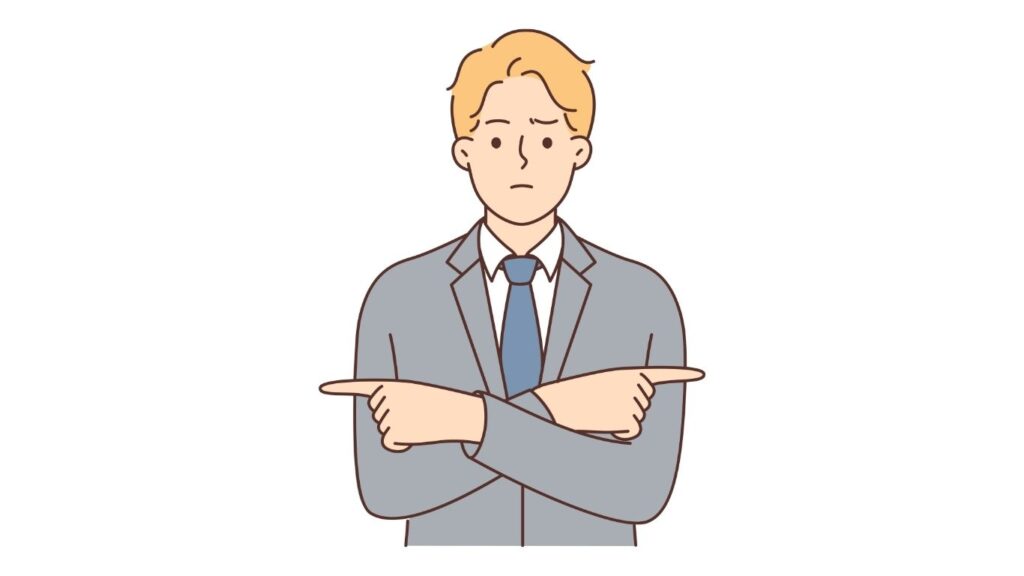
マンモスプロジェクトと他の主要なタスク管理ツールとの違いを主要機能22項目・その他の機能81項目に分けて紹介します。
≫参照:タスク管理ツールの徹底比較
主要機能22項目
| ツール \ 機能 | マンモスプロジェクト | 【無料利用に】 Notion↗ | 【チーム利用に】 Backlog↗ | 【個人利用に】 Asana↗ |
|---|---|---|---|---|
| タスク作成 無制限 | △ 記載なし | ◎ ・個人利用の無料プラン (複数ゲスト可) (「メンバーなし」または 「10人以下のゲスト利用」) ・チーム利用の有料プラン (複数メンバー可) (月8$/人~) | ◎ | ◎ |
| リスト | ー | ◎ | ー | ー |
| テーブル | ◎ | ◎ | ◎ | ◎ |
| カンバン | ◎ | ◎ | ◎ | ◎ |
| カレンダー | ◎ | ◎ | ー 要外部連携 | ◎ |
| ガントチャート | ◎ | ◎ | ○ 有料スタンダード以上 月16,720円/スペース~ | ○ 有料 月1,200円/人~ |
| バーンダウン | ー | ー 要外部ツール連携 | ○ 有料スタンダード以上 月16,720円/スペース~ | ○ 有料 月1,200円/人~ |
| タスクの並び替え (ソート) | ◎ | ◎ | ◎ | ◎ |
| フィルター | △ カンバン・カレンダー のみ | ◎ | ◎ | ◎ |
| ダッシュボード (全体の確認) | ー | ◎ | ◎ | ○ 有料 月1,200円/人~ |
| 検索 | ◎ | ◎ | ◎ | ◎ |
| タスクの テンプレート | ー | ◎ | ○ 有料スタンダード以上 月16,720円/スペース~ | ○ 有料 月1,200円/人~ |
| 繰り返し | ー | ◎ | ー 要外部ツール連携 | ◎ |
| 自動化 | ー | ○ 有料 ・Slack通知:無料 ・情報の変更:月8$~ | ー 要外部ツール連携 | ○ 有料 ・月250回まで: 月1,200円/人~ ・月25,000回まで: 月2,700円/人~ ・無制限:要お問い合わせ |
| AI | ー | ○ 有料 ・20回まで:無料 ・無制限:月10$/人~ | ー 要外部ツール連携 | ○ 有料 ・月150回迄: 月1,200円/人~ ・月1,500回迄: 月2,700円/人~ ・無制限:要お問い合わせ |
| ショートカットキー | ー | ◎ | ◎ | ◎ |
| タスクを複製 (コピー) | ー | ◎ | ◎ | ◎ |
| 絞り込み検索 | ー | ◎ | ◎ | ○ 有料 月1,200円/人~ |
| 検索 プロジェクト横断 | ー | ◎ | ○ 有料スターター以上 月2,821.5円/スペース~ | ◎ |
| 検索キーワードと 条件の保存 | ー | ー | ◎ 入力中1件 | ◎ 直近5件 |
| 長期間不使用でも データ削除されない | ◎ 1年7か月確認済み | ◎ 6か月検証済み | ◎ 6か月検証済み | ◎ 6か月検証済み |
| タスク管理機能が 構築済み | ◎ | ー | ◎ | ◎ |
その他機能81項目
| ツール \ 機能 | マンモスプロジェクト | 【無料利用に】 Notion↗ | 【チーム利用に】 Backlog↗ | 【個人利用に】 Asana↗ |
|---|---|---|---|---|
| ギャラリー | ー | ◎ | ー | ー |
| マップ | ー | ー | ー | ー |
| タスクの詳細 | ◎ “概要” | ◎ | ◎ | ◎ |
| 情報を追加 | ◎ 10種類 ・重要度 ・ステータス ・カテゴリー ・担当者 ・コメント通知 ・開始日(時) ・終了(予定)日(時) ・作業時間 ・概要・コメント ・ファイルの添付 | ◎ ”プロパティ” 30種 | ◎ ”属性” 15種 ※一部有料 | ◎ ”フィールド” 15種 ※一部有料 |
| カテゴリ分け 1つ以上 | ◎ 1つ7種類 | ◎ | ◎ | ◎ |
| 時間管理 | △ 開始日時 終了日時 作業時間(時間単位のみ) | ◎ | ○ 有料プレミアム以上 月28,215円/スペース~ | ○ 有料 月1,200円/人~ |
| 締め切り (期限) | ー “終了日時”で代用可 | ◎ | ◎ | ◎ |
| 開始日時を記録 | △ 15分単位 | ◎ | ○ ※日付のみ 有料スタンダード以上 月16,720円/スペース~ | ○ 有料 月1,200円/人~ |
| 終了日時を記録 | △ 15分単位 | ◎ | ー | ○ 有料 月1,200円/人~ |
| サブタスクの登録 | ◎ | ◎ | ○ ”親子課題” 有料スターター以上 月2,821.5円/スペース~ | ◎ |
| メールでタスク作成 | ー | ー 要外部ツール連携 | ◎ | ◎ |
| リマインド 日時 | ー | ◎ | ー | ◎ |
| リマインド 位置情報 | ー | ー | ー | |
| タスクごとに リマインド | ー | ◎ | ー | ー |
| デスクトップ通知 | ー | ◎ | ー | ◎ |
| メール通知 | ◎ | ◎ | ー | ◎ |
| モバイル通知 (プッシュ通知) | ー | ◎ | ◎ | ◎ |
| 通知ボックスで リマインド表示 | ー Chrome拡張機能で 代用可 | ◎ | ー | ー |
| 過去のタスクが 消えない | ◎ 1年7か月確認済み | ◎ | ◎ | ◎ |
| 前後(依存)関係 | △ プロジェクトマップのみ | ◎ | ー | ○ 有料 月1,200円/人~ |
| 優先度 | ◎ “重要度” | ◎ | ◎ | ◎ |
| タスクのカテゴリ分け 2つ以上 | ー | ◎ | ◎ | ○ 有料 月1,200円/人~ |
| 見積時間を設定 | ー “作業時間”で代用可 | ◎ | ○ 有料プレミアム以上 月28,215円/スペース~ | ○ 有料 月1,200円/人~ |
| 作業予定時間の 合計を自動計算 | ー | ◎ | ー | ○ 有料 月1,200円/人~ |
| 実績時間を設定 | ◎ “作業時間” | ◎ | ○ 有料プレミアム以上 月28,215円/スペース~ | ○ 有料 月1,200円/人~ |
| 作業実績時間の 合計を自動計算 | ー | ◎ | ー | ○ 有料 月1,200円/人~ |
| タスク時間を計測 | ー | ◎ 実績時間と 関数を併用 | ー | ◯ 有料 タイマー式 月2,700円/人~ |
| 作業時間の レポート・統計 集計 | ー | ◎ | ー | ○ 有料 月1,200円/人~ |
| 作業時間の レポート・統計 グラフ化 | ー | ー 要外部ツール連携 | ◎ | ○ 有料 月1,200円/人~ |
| 外部カレンダー連携 | ー | ◎ | △ 連携時点の情報のみ | ◎ |
| 外部カレンダーと 常時連携 | ー | ◎ | ー | ◎ |
| 外部ツール連携 | ◎ 3種 ・Slack ・GitHub ・Teams | ◎ | ◎ | ◎ |
| API連携 | ー | ◎ | ◎ | ◎ |
| カレンダーの表示期間 切替可能 | ー | ◎ 月・週 | ー | ◎ 月・週 |
| カレンダー内で タスクを 上下並び替え | ー 開始日時順 | ◎ | ー | ー |
| ガントチャートの 表示期間 切替可能 | ◎ | ◎ 7種 年・四半期・月・ 隔週・週・日・時間 | ○ 有料スタンダード以上 月16,720円/スペース~ | ○ 有料 月1,200円/人~ |
| カンバンでタスクを 上下並び替え | ◎ 手動 ソート | ◎ | ◎ | ◎ |
| カンバンの 名称を変更 | ◎ | ◎ | ー | ◎ |
| カンバンの 枚数を追加 | ◎ “ステータスを追加” 20まで確認済み | ◎ | ー | ◎ |
| サブタスクに 詳細情報の追加 | ◎ 3種 ・開始日 ・終了日 ・担当者 | ◎ | ○ タスク同様の情報 有料スターター以上 月2,821.5円/スペース~ | ◎ |
| サブタスクを 通常タスクとして 管理(紐づけ) | ー | ◎ | ○ 有料スターター以上 月2,821.5円/スペース~ | ◎ |
| フィルターを保存 (1クリックで見る) | ー | ◎ | ◎ | ◎ |
| プロジェクト数 無制限 | ◎ | ◎ | ○ 有料プレミアム以上 28,215円/スペース~ ・5個:スターター 月額2,821.5円/スペース~ ・100個:スタンダード 16,720円/スペース~ | ◎ |
| 親子プロジェクト | ◎ “サブプロジェクト” | ◎ | ー | ー |
| プロジェクトの フォルダ分け | ー | ◎ | ー | ー |
| タスクの一括編集 | △ 5種- アーカイブする – アーカイブを解除する – ゴミ箱に入れる – ゴミ箱から戻す – 完全に削除する | ◎ | ◎ ※削除は不可 | ◎ |
| マークダウン記法 | ◎ | ◎ | ◎ | ◎ |
| 検索したタスクを 日別に見れる(一覧) | ◎ | ◎ | ◎ | ー 一覧では非表示 |
| タスク詳細の 表示方法が簡単 | ◎ 1クリック | ◎ | ◎ | ◎ |
| タスクの一括登録 インポート | ◎ | ◎ インポート | ◎ インポート(API) | ◎ インポート |
| タスクのエクスポート | ◎ | ◎ | ◎ | ◎ |
| ページ全体の テンプレート (使用) | ー | ◎ | ー | ◎ |
| ページ全体の テンプレート (作成) | ー | ◎ | ー | ◎ |
| 無料のまま 継続使用 | ◎ | ◎ | ◎ | ◎ |
| 初期費用が無料 | ◎ | ◎ | ◎ | ◎ |
| 有料プランの 無料トライアル可 | ー 新メンバー登録時に クーポン1,000円分が発行 | ◎ | ◎ 30日間 アカウント登録時のみ | ◎ |
| 支払方法 | クレジット 銀行振込 ※先払い | ・クレジットカード ・銀行振込 ※銀行は米国6銀行のみ | ・クレジットカード ・銀行振込(請求書払い) | ・クレジットカード ・Paypal ・電信送金 |
| 返金保証 | ー | ◎ ・月払|72時間以内 ・年払|30日以内 | ー | ー |
| お得な使い方 | ・法人契約の年払い:10%OFF ・NPO、NGO:無料 ・創業3年以内の スタートアップ:無料 ・教育目的:無料 | ・スタートアップ割引 ・学生、教育関係者割引 ・非営利団体割引 | ・学生割引 ・非営利団体割引 | ・教育機関割引 ・非営利団体割引 |
| 日本語で使える | ◎ | ◎ | ◎ | ◎ |
| 操作方法・サポートが 日本語 | ◎ | ◎ | ◎ | ◎ |
| 社名 | パラダイスウェア株式会社 | Notion Labs, Inc. | 株式会社ヌーラボ | Asana, Inc. |
| 本社 | 日本 〒160-0023 東京都新宿区西新宿7-4-4 | アメリカ (カリフォルニア州) | 日本 (福岡県) | アメリカ (カリフォルニア州) |
| 設立 | 2011年10月 | 2013年 | 2004年3月29日 | 2008年 |
| 初回リリース | 2012年8月 | 2016年 | 2005年 | 2011年 |
| ユーザー数 | 4.8万人以上 ※2019年7月 | ・1億人以上 (2024年7月時点) | ・170万人以上 (2020年5月時点) ・有料契約1万社以上 | 世界200か国以上 ・有料会員13万9,000人以上 ・総会員数100万人以上 (2023年11月時点) |
| 創業者 | 橋本 将功氏 | Ivan Zhao氏 他5名 | 橋本正徳氏 | ・Dustin Moskovitz氏 ・Justin Rosenstein氏 |
| ミッション | 多くの人が 素晴らしいアイディアを実現して そしてさらに多くの人が 新しい価値を手にすることができる | 誰でも思い通りのソフトウェアを 自由自在に作れる世界を ユビキタスな現実にする | このチームで一緒に 仕事できてよかったを 世界中に生み出していく | 世界のチームが 容易に協力しあえるようにし 人類の豊かな未来に貢献すること |
| 企業価値 | ー | 100億$以上 (2021年時点) | 59億円 (2023年11月13日時点) | 42.6億$ (2023年12月時点) |
| 売上額 | 非開示 | 1.1億$以上 (2023年度) | 27億円 (2023年3月期) | 1.5億$ (2023年度) |
| 上場 | ー | ー | 東京証券取引所 グロース市場 (証券コード:5033) | ニューヨーク証券取引所(NYSE) (証券コード:ASAN) |
| 拠点 | 1拠点 日本(東京) | 7拠点以上 ・アメリカ|2拠点 ・アイルランド ・インド ・韓国 ・オーストラリア ・日本 | 5拠点 ・日本|3拠点 ・アメリカ ・オランダ | 12拠点 ・アメリカ|3拠点 ・ダブリン(アイルランド) ・ロンドン(イギリス ・ミュンヘン(ドイツ) ・パリ(フランス) ・レイキャビク(アイスランド) ・シドニー(オーストラリア) ・東京(日本) ・バンクーバー(カナダ) ・シンガポール |
| PC|アプリ | ー | ◎ ・macOS 以降 ・Windows10 21H2以降 | ー | ◎ ・macOS10.15以降 ・Windows10以降 |
| PC|ブラウザ | ◎ | ◎ | ◎ | ◎ |
| PC|オンプレミス | ○ 有料 36万円/年 ・インストール作業費 別途5万円(税別) | ー | ○ 有料 要お問い合わせ | ー |
| モバイル|アプリ | ー | ◎ ・iOS15.0以降 ・Android8以降 | ◎ ・iOS15.0以降 ・Android9.0以降 | ◎ ・iOS13以降 ・Android9以降 |
| モバイル|ブラウザ | ◎ | ◎ | ◎ | ◎ |
| 対応ブラウザ | ・Google Chrome ・Firefox ※最新版 | ・Google Chrome ・Microsoft Edge ・Mozilla Firefox ・Safari | ・Google Chrome ・Microsoft Edge ・Mozilla Firefox ・Safari | ・Google Chrome ・Microsoft Edge ・Mozilla Firefox ・Safari |
| 利用可能人数 | (メンバー) ・無料:1人 ・通常オンライン版:150人 ・オンプレミス版:150人 ・プライベートクラウド版:150人 (ゲスト) 記載なし | (メンバー) ・無制限:全プラン ※無料のチーム利用は ブロック数上限1,000 ※有料(月1,650円/人~)で ブロック数無制限 (ゲスト) ・1~10人:無料 ・11~100人:月1,650円~/人 ・101~250人:月2,500円~/人 ・251人~:月3,300円~/人 | ・1〜10人:無料 ・11〜30人:月2821.5円/スペース〜 ・無制限:月16,720円/スペース〜 | ・1~10人:無料 ・11人~500人:月1,200円/人~ ・無制限:要お問い合わせ |
| 外部認証 | ー | ・ISO27001 ・SOC2(Type1・2) ・SOC3 ・GDPRに準拠 | ・ISO/IEC 27001 ・ISO/IEC 27017:2015 ・ISO/IEC 27018 | ・ISO/IEC 27001:2013 ・ISO/IEC 27017:2015 ・ISO/IEC 27018:2019 ・ISO/IEC 27701:2019 ・CSA STAR 認証 Level 1 ・SOC 2 Type 2 ・SOC3 ・GDPR ・CCPA ・HIPAA ・GLBA ・FERPA ・APPI |
| サービス全般 | ・256bit SSLで暗号化 | ・AWSを利用 ・AES256で暗号化 ・TLS 1.2で送受信 ・KMSで自動管理 ・パッケージ監視と脆弱性スキャン ・WAF ・SIEMでアクセス監視、ログ取得 ・二段階認証 ・デバイス管理【2024年9月新機能】 (有料 月15$/人~) ・シングルサインオン(有料) (有料 月20$/人~) ・SCIM API(有料) | ・データセンターにAWSを利用 ・アカウント情報はアメリカ Backlogに記録したデータは 日本国内のデータセンターに保管 ・物理的に離れた 複数のデータセンターに保管 ・ファイアーウォール ・SSLを用いた暗号化 ・ユーザーごとに独自URLを提供 ・IPアドレスによるアクセス制限(有料) ・SAML|シングルサインオン (別途ヌーラボパス(※有料)へ登録が必要) ・ログイン時の2段階認証 ・アクセス権限の設定 ・監査ログ (別途ヌーラボパス(有料) へ要登録) ・脆弱性診断 ・セキュリティチェックシート (有料) ・セキュリティシートの公表 | ・バグバウンティプログラム ・セキュリティアーティファクト の提供 ・パスワードポリシーを維持 ・ソフトウェア開発ライフサイクル ・コードのレビューとテスト ・脆弱性の管理 ・サードパーティソフトウェアの 依存関係 ・TLS 1.2 ・AES-256で暗号化 ・可用性と災害復旧 ・定期的なバックアップ ・デバイスのセキュリティ設定 ・物理的セキュリティ設定 ・ベンダーのリスク管理 ・リスク評価 ・ログイン時の二段階認証 ・クロスリージョンバックアップ ・データの削除 (有料 月1,200円/人~) ・Google SSO ・非公開チーム ・非公開プロジェクト ・無料ゲスト(無制限) ・管理者コンソール ・コメント限定の権限 ・簡易なセキュリティ管理と権限設定 (有料 月2,700円/人~) ・SAML ・SCIM ・サービスアカウント (API経由で全データをエクスポート) ・モバイルデータコントロール ・承認されたワークスペースの管理 ・ゲスト招待の権限設定 ・ユーザー招待の権限 ・プロジェクト管理の権限設定 ・24時間年中無休のサポート (有料 要お問い合わせ) ・アプリの管理 ・信頼できるゲストドメインの管理 ・監査ログAPI ・SIEM 連携(Splunk) ・情報漏洩対策(DLP)連携(Nightfall) ・eDiscovery 連携 (Exterro、Hanzo、Everlaw) ・アーカイブ連携(Theta Lake) ・管理者コンソールからの データエクスポート |
| 社内の対策 | ー | ・セキュリティ監査 ・ベンダーリスクマネジメント ・ソフトウェア開発ライフサイクル ・脅威モデリング ・セキュア設計レビュー ・バグバウンティプログラム ・障害情報の開示 | ・障害対応マニュアル ・データバックアップ ・1日1回以上のフルバックアップ ・障害情報の開示 | ・コードのレビューとテスト ・セキュリティトレーニング ・人事セキュリティ |
これらの違いから良い点・劣る点を把握したうえで、導入を検討しましょう。
マンモスプロジェクトのよくある質問

マンモスプロジェクトに関するよくある質問について、他のタスク管理ツールでも取りあげられる内容も交えてお応えします。
- Qマンモスプロジェクトの料金はいくらですか?
- A
料金プランは4種類あり、無料・通常オンライン版(月額500円/人~)・オンプレミス版(年額36万円/150人)・プライベートクラウド版(年額60万円/150人)という料金体系です。
無料プランからすべての基本機能を使うことができ、チーム利用には有料プラン・セキュリティ対策にはオンプレミス版以上が最適です。
≫参照:マンモスプロジェクトの料金プラン
- Qマンモスプロジェクトの解約方法は?
- A
マンモスプロジェクトの有料プランを解約するには、ブラウザ版で全メンバーの権限を「引退」に変更し、オーナー1名のプロジェクトに変えます。
ただし支払い済みの料金は月の途中でも返金されませんのでご注意ください。
- Qマンモスプロジェクトの退会方法は?
- A
退会は画面右上「アカウント設定」の「環境設定」タブにある「退会する」を「OK」でアカウントが削除されます。
オーナーアカウントを退会する場合はプロジェクト内にあるデータごと削除され、復旧できませんのでご注意ください。。
他ツールへ移行・内容の確認が必要な場合は、必ず事前にエクスポートしておきましょう。
≫参照:退会方法|マンモスプロジェクト
- Qログインできない場合は?
- A
ログインできない場合、①インターネット回線の問題 ②ID・パスワードの間違い ③マンモスプロジェクトツール自体の問題 の可能性があります。
- インターネット回線に問題がある場合、回線を再接続する・異変がないか確認する、など見直しましょう。
≫参照:インターネットがつながらない対策|フレッツ光 - ID・パスワードを忘れた場合は、ログインページで「パスワードを忘れた場合はこちら」からメールアドレスを入力し、パスワードを再設定しましょう。
- マンモスプロジェクト自体にトラブルが発生していないか、公式サイト・Xで確認し、サービス再開まで待ちましょう。
- インターネット回線に問題がある場合、回線を再接続する・異変がないか確認する、など見直しましょう。
- Qオフラインで使える?
- A
マンモスプロジェクトはオフラインで使えません。
ブラウザ上で動くツールのため、インターネット環境が必要です。
- Q日本語で使えますか?
- A
はい、日本語で使えます。
日本企業により開発されたツールで、日本語・英語の2言語に対応しています。
タスク管理ツールの選び方11ステップ
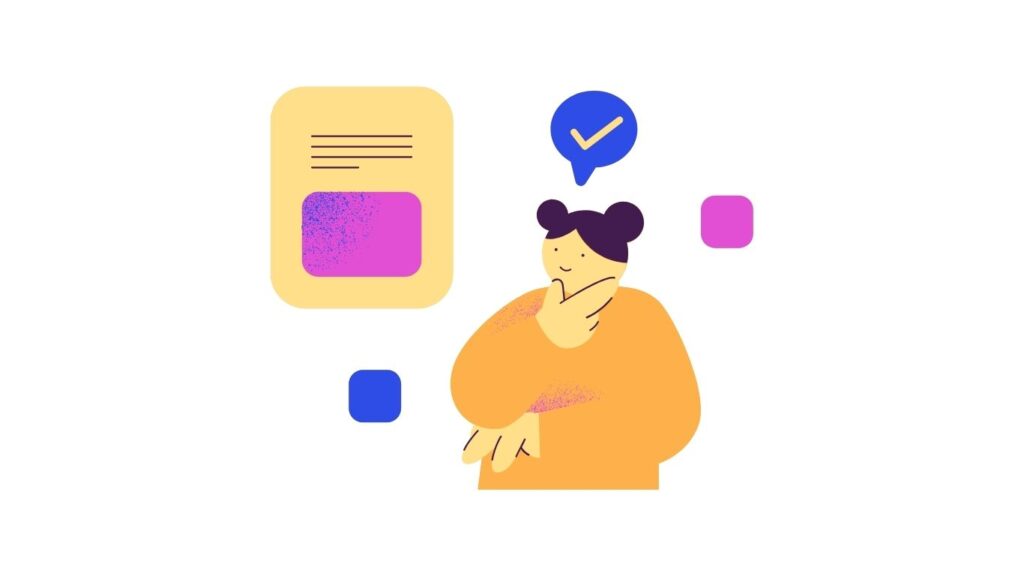
タスク管理ツールは以下11ステップで選びましょう。自身の業務スタイルやニーズに合った最適なツールを選ぶことで、仕事で成果をあげつつ短時間で業務を終えることができます。
膨大な種類のツールから最適なものを選ぶのは難しいので、私が過去にタスク管理ツールを3度切り替えてきた経験を踏まえて、ポイントを紹介します。
- 自身の業務に必要な機能を把握する
- 例えば、初心者ならシンプルな画面構成・営業職ならモバイルアプリ対応で外出先でも使えるツール・ツール移行時には現在使っている機能が含まれるツールなど
- 使用環境とデバイスを決める
- 例えば、外出中に使うか?どのデバイスで使うか?など
- 対象のタスク管理アプリをリストアップする
- 対象となるツールをリストアップし、絞ります。他ツールとの違いもご覧ください。
- 予算を決める
- ツールに費やせる予算を決めます。
- 使いたい機能で選ぶ
- 仕事の成果につながる機能を含むか、確認します。今自分が使わない機能にも目を向けると活用の幅が広がり、効果的です。例えば、締め切り・リマインド・表示方法など。
- 使い勝手で選ぶ
- タスク管理の作業効率があがる機能を含むか、確認します。例えば、一括編集・タスクテンプレート・自動化・AIなど。
- 安心感を確認する
- 利用上の安心感を確認します。例えば、対応言語・運営元企業・歴史・セキュリティ対策など。
- 拡張性を確認する
- 現状の用途以外にも活用できるか、確認します。例えば、高機能なタスク管理・ドキュメント管理・文書作成など。
- 操作感を試す
- 使い勝手を実際に試しましょう。
- 口コミと評判を見る
- ユーザーの名前の声を知ることで、活用のヒントも見つけることができます。
- タスク管理アプリを絞る
- 以上の判断基準を参考に、これから使うツールを1つに絞り、利用を開始しましょう。
以上11ステップで今の自分に最適なタスク管理ツールを選びましょう。
≫参照:タスク管理ツールの選び方

ツールの切替にも手間がかかるため、長く使うにはなるべく高機能なツールを選ぶと良いですね。
他におすすめタスク管理ツール3選

マンモスプロジェクトはタスク管理に効果的なツールですが、他にもおすすめのツールはあります。
マンモスプロジェクト以外のツールとも比較したいけど「探すのが面倒」「どれが良いかわからない」という方は、実際に各ツールを操作したうえで厳選した以下のツールも参考にしてみましょう。
| ツール名 | リンク | ダウンロード | よきの評価 満点237 | 特徴 | 機能 | 料金 | パソコンで 利用可 | スマホで 利用可 |
|---|---|---|---|---|---|---|---|---|
Notion↗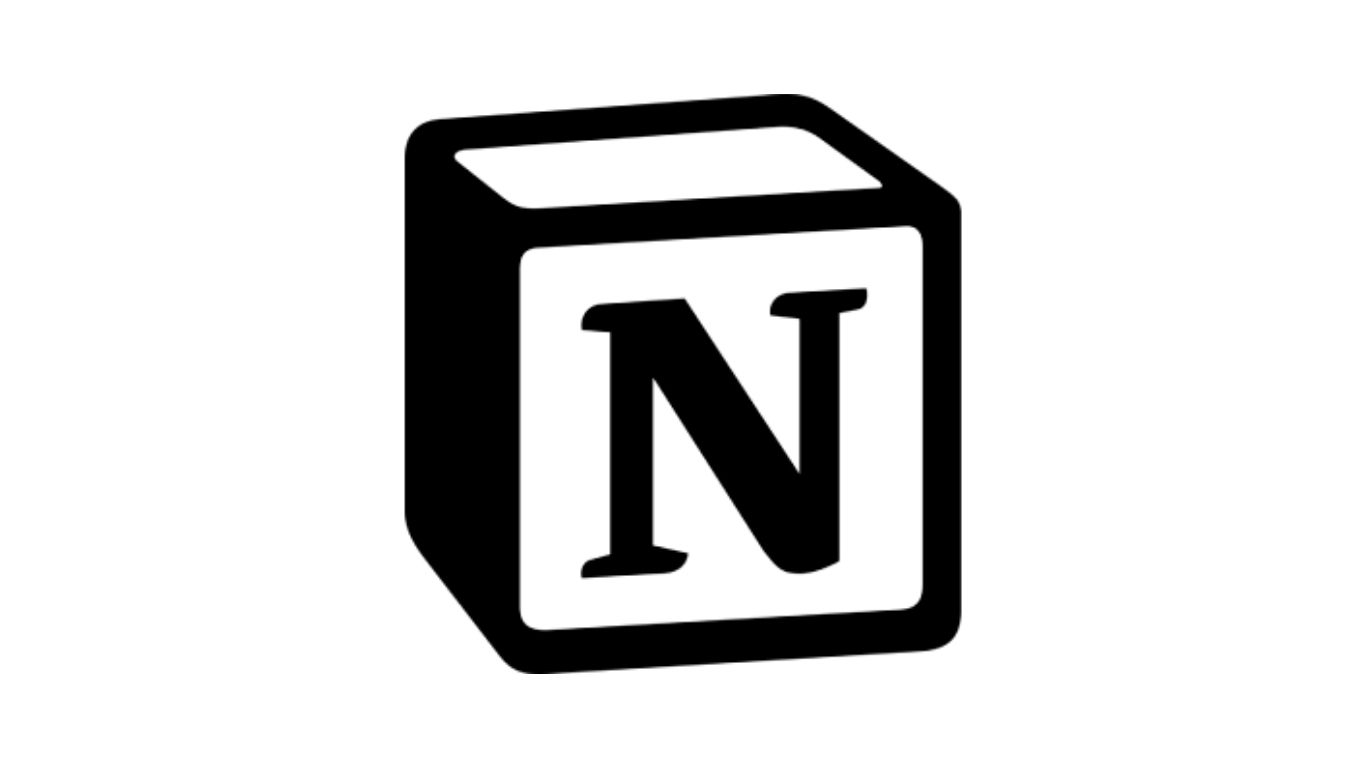 | 公式HP | PC iPhone Android | 165 | ・無料で使える機能数No.1 ・高機能かつ、シンプル~応用まで自由自在 ・他業務にも活用できる! | ・6種のビューが無料 ・設定項目の追加と編集 ・Notion AI など | ・フリー 無料 ・プラス 月1,650円/人~ ・ビジネス 月2,500円/人~ ・エンタープライズ 月3,300円/人~ ※追加:Notion AI 月1,350円/人~ | ◎ | ◎ |
| Backlog↗ | 公式HP | PC(有料) iPhone Android | 111 | ・日本発で歴史も長く、安心感No.1 ・スマホでも操作しやすく、使いやすい! ・チームで使うとお得な料金体系 | ・2種のビューが無料 ・設定項目はデフォルトで14個 ・タスク数の完了を棒グラフで見れる | ・フリー 無料 ・スターター 月2,821円/スペース~ ・スタンダード 月16,720円/スペース~ ・プレミアム 月28,215/スペース~ ・プラチナ 月78,375/スペース~ | ◎ | ◎ |
| Asana↗ | 公式HP | PC iPhone Android | 143 | ・高機能なタスク管理をすぐ使える度No.1 ・タスク・プロジェクト管理に特化された見た目 ・有料プランではタスク・時間をグラフ化可能! | ・3種のビューが無料 ・豊富な連携ツール | ・Basic 無料 ・Premium 月1,200円/人~ ・Business 月2,700円/人~ ・Enterprise お問い合わせ | ◎ | ◎ |
迷ったら、これらのおすすめタスク管理ツールから選ぶと良いです。興味を持ったツールがあれば、紹介ページから操作画面も見てみましょう。
マンモスプロジェクトで働きやすい環境づくり!
を利用して仕事の準備にできること9選-7 まとめ|Notionの今後-1024x576.jpg)
このページではマンモスプロジェクトのタスク管理について、公式サイトで紹介されていない機能や使い勝手も含めて、実際に使用した実体験も踏まえて解説しました。
改めて概要を紹介します。
- マンモスプロジェクトは日本で開発されたクラウド型のタスク管理ツールで、プロジェクトの成功に役立つ機能が満載
- 5つの多彩なビューから好きに選べて、インポート・エクスポートでツールの切り替えも簡単
- 無料で個人でも継続利用できるプランがあり、有料プランでチーム利用にも対応
- セキュリティ対策(オンプレミス版・プライベートクラウド版)が必要な企業におすすめ
- タスク管理の作業効率まで高めたい方は、他ツールも検討すべき
マンモスプロジェクトが自身に最適だと感じた方は、まずアカウント登録から始めて、使い勝手を試してみましょう。
もし納得がいかない場合は、何が不満か(機能が不足、機能が過剰、使い勝手が悪いなど)を明確にし、他のツールも探してみましょう。

私は2023年2月に納得ゆくツール探しに29日間かかりました。皆さんにはなるべく負担をかけずに最適なタスク管理ツールを見つけてほしいです。
マンモスプロジェクトでタスク管理して、働きやすい環境を作りましょう!




のタスク管理はリスト表示に特化!機能・料金・使い方を徹底解説-120x68.jpg)
でタスク管理する注意点20選|対策と手順も解説!-120x68.png)

コメント